“管理”页面用于远程管理员工电脑,仅在扩展版本可用。为了访问该页面,在管理板中点击“管理”。
连接至员工
连接至相关员工电脑,点击![]() 键。连接成功的,员工姓名右边显示“有连接”状态。点击
键。连接成功的,员工姓名右边显示“有连接”状态。点击![]() 键或连接因技术原因断开的,状态改为“无连接”。
键或连接因技术原因断开的,状态改为“无连接”。
击键,以便通过窗口选择员工。员工装有处于在线的Grabber才可连接至员工。
禁止远程管理相关员工的,通过任何Viewer试图连接时将显示下述提示:![]()
只禁止一个Viewer远程管理相关员工的,试图连接时将显示下述提示:
![]() will be displayed when you try to connect to the employee.
will be displayed when you try to connect to the employee.
管理设置

管理设置点击![]()
- 鼠标:
- 开动——可在远程电脑上使用鼠标;员工不受屏蔽,可与您同时工作;
- 管理光标——仅在开动鼠标管理才可用这个功能;您控制员工光标在画面上的移动;
- 屏蔽——屏蔽在远程电脑上使用鼠标。
- 键盘:
- 开动——可在远程电脑上使用键盘;员工不受屏蔽,可与您同时工作;
- 屏蔽——屏蔽在远程电脑上使用键盘。
- “剪贴板”——可把剪贴板内容在电脑之间移动。
- 其它:
- 在任务板显示图符——添加软件图符。
连接至员工时默认开动管理鼠标、键盘和剪贴板。
为了传输文件,使用“ctrl+c”(复制)和“ctrl+v”(粘贴)。传输文件时,在菜单中添加“文件传输”键。点击时显示所传输文件的清单。每次传输过程都显示传输进步度盘。传输文件组的,显示每个文件和文件组传输进步。点击“取消”,以便停止传输文件。传输文件时,也许接收文件的电脑已有相关文件。当时显示对话框,可确定怎么处理文件。
选择远程电脑屏幕使用同名管理板。
屏幕数量符合远程电脑一共装有的屏幕数量。只可用一个员工屏幕远程管理。点击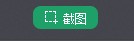 时,把所指出的区域保存至Viewer电脑上。
时,把所指出的区域保存至Viewer电脑上。
“快捷键板”用于在远程电脑上应用快捷键。点击相关按键的,在远程电脑上执行相关行动。
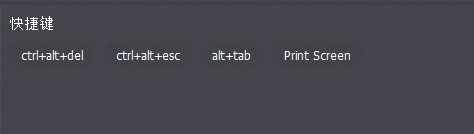
 中文
中文 English
English Русский
Русский Português
Português Español
Español Հայերենով
Հայերենով Türkçe
Türkçe Български
Български ქართული
ქართული Français
Français

